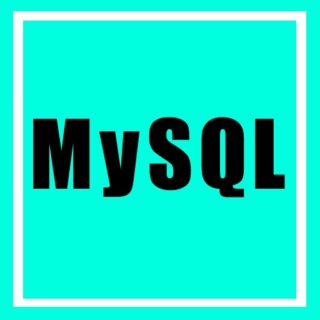入門!初心者向けプログラミング講座【MySQL編】#1 『MySQLとは』

漫画坊主です。
今回は【MySQL】について勉強していきたいと思います。
Mysqlを勉強で使う場合には【xampp】というツールをインストールする必要がありますので
まだインストールをされていない方はこちらの記事を参考にしながらインストールしてみて下さい。
【xampp】のインストールはこちらから 【PHP編】#2 『XAMPP と PHP の環境構築』
※本編に移る前に、私の使用しているパソコンの【OS】が【Windows10】 ですので、スクリーンショットが【Windows10】となっております。予めご了承くださいませ。
◆目次
・MySQLとは
・MySQLを起動してみよう
◆MySQLとは
MySQLとは、世界でもっとも利用されている「データベース管理システム」です。プログラミング言語の【SQL】を使ってデータベースに登録されている情報を、抽出、並び替え、計算などが出来ます。
データベースとはある特定の条件に当てはまる「データ」を複数集めて、後で使いやすい形に整理した情報のかたまりのことを表します。と言われてもピンと来ないと思いますので身近なもので例えるなら「電話帳」「住所録」、テレビゲームで例えるなら「アイテム図鑑」「モンスター図鑑」といったものがデータベースです。
◆MySQLを起動してみよう
それでは早速【MySQL】を触ってみましょう!まずは【xampp】を起動します。
【xampp】についてはこちらの記事をお読みください。
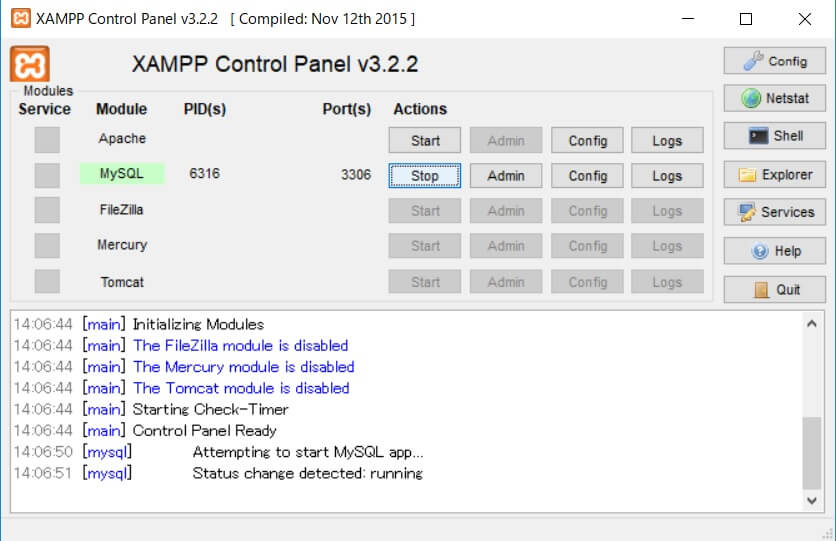
起動したらコマンドプロンプトを開き下記のコマンドを実行してください。
cd C:\xampp\mysql\bin
このコマンドはコマンドプロンプトでMySQLを起動することのできるディレクトリーに移動するコマンドです。次にこちらのコマンドを実行します。
mysql -u root
このコマンドを簡単に解説をすると【mysql】はMySQLコマンド、【-u】はユーザーの選択です。【root】というのは管理者権限ユーザーのことです。
今回はMysqlの使い方を勉強するだけなので特にユーザー設定やパスワード設定は行わずに作業を進めようと思います。別の回でユーザーに関する部分を勉強できればと思います。
下記が表示されたら成功です。
Welcome to the MariaDB monitor. Commands end with ; or \g. Your MariaDB connection id is 2 Server version: 10.1.37-MariaDB mariadb.org binary distribution Copyright (c) 2000, 2018, Oracle, MariaDB Corporation Ab and others. Type 'help;' or '\h' for help. Type '\c' to clear the current input statement.
MySQlを終了する場合は下記のいずれかのコマンドを実行すると終了できます。
mysql > quit mysql > exit mysql > \q
以上で 入門!初心者向けプログラミング講座【MySQL編】#1 『MySQLとは』を終了したいと思います。次回はデータベースの確認、作成、削除を勉強したいと思います。最後まで読んで頂きありがとうございました!
次回 → 【MySQL編】#2 『データベースの作成・削除』
◆良かったら息抜きに私の描いた漫画も読んでみて下さい!
漫画坊主の漫画はこちらから
◆プログラミングの勉強を続ける場合はこちらから!
プログラミングの勉強はこちらから
フォローお願いします!!
◆twitter